Come recuperare il passcode di Screen Time su iPhone/iPad/Mac
"Stavo provando ad aggiornare il tempo di utilizzo di mio figlio e ho dimenticato il codice di accesso. Come faccio a recuperare il codice di accesso del tempo di utilizzo?"
Secondo un recente sondaggio, sempre più utenti utilizzano Screen Time sui propri prodotti Apple o sui dispositivi dei propri figli a causa del timore di una dipendenza da dispositivi digitali. Quando si imposta Screen Time, viene richiesto di lasciare un codice di accesso. Se lo si dimentica, non è possibile sbloccare le funzionalità bloccate o modificare le impostazioni di Screen Time. Questo articolo spiega come recuperare il passcode di Screen Time.
CONTENUTO DELLA PAGINA:
Parte 1: Come recuperare il passcode di Screen Time su iPhone/Mac
Il codice di accesso a Screen Time ti impedisce di rimuovere le restrizioni impostate sul dispositivo. Inoltre, limita la regolazione di Screen Time. Tuttavia, puoi recuperare il codice di accesso a Screen Time tramite la password del tuo ID Apple.
Come recuperare il passcode di Screen Time su iPhone/iPad
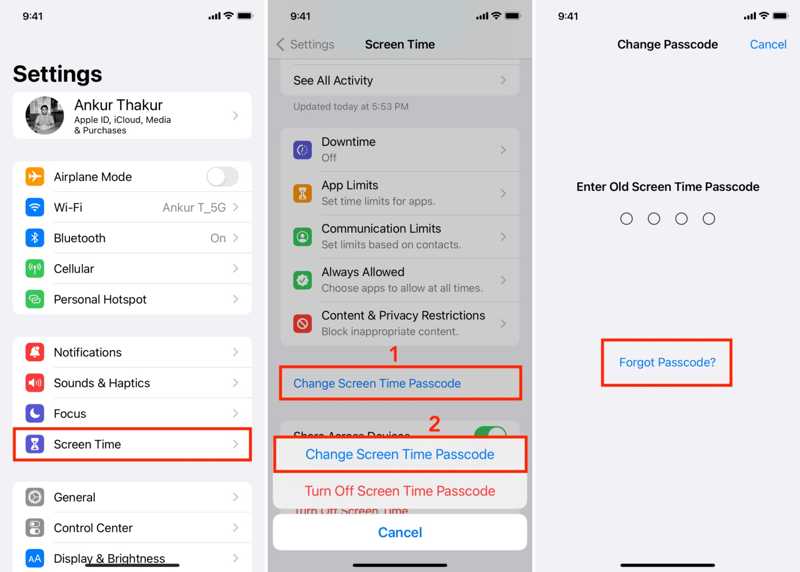
Passo 1. Aprire il Impostazioni profilo app sul tuo dispositivo iOS.
Passo 2. Vai Tempo sullo schermo scheda.
Passo 3. Clicca il Cambia passcode tempo schermo pulsante e scegliere Cambia passcode tempo schermo.
Passo 4. Premere il tasto Hai dimenticato il passcode pulsante invece di digitare un codice di accesso.
Passo 5. Inserisci l'ID Apple associato al tuo tempo di utilizzo e inserisci la password.
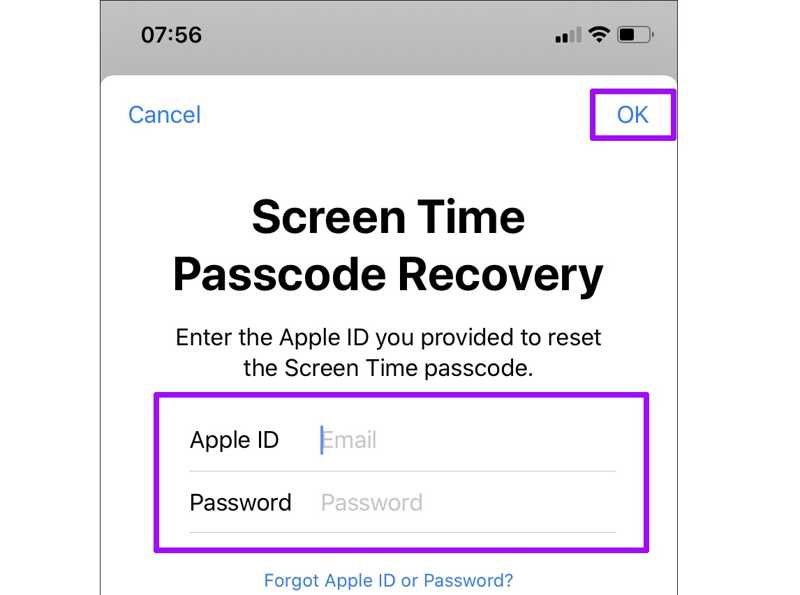
Passo 6. Tocca OK per accedere alla schermata del nuovo codice di accesso.
Passo 7. Ora inserisci un nuovo codice di accesso, verificalo e conferma il recupero del codice di accesso di Screen Time.
Come recuperare il passcode di Screen Time su Mac
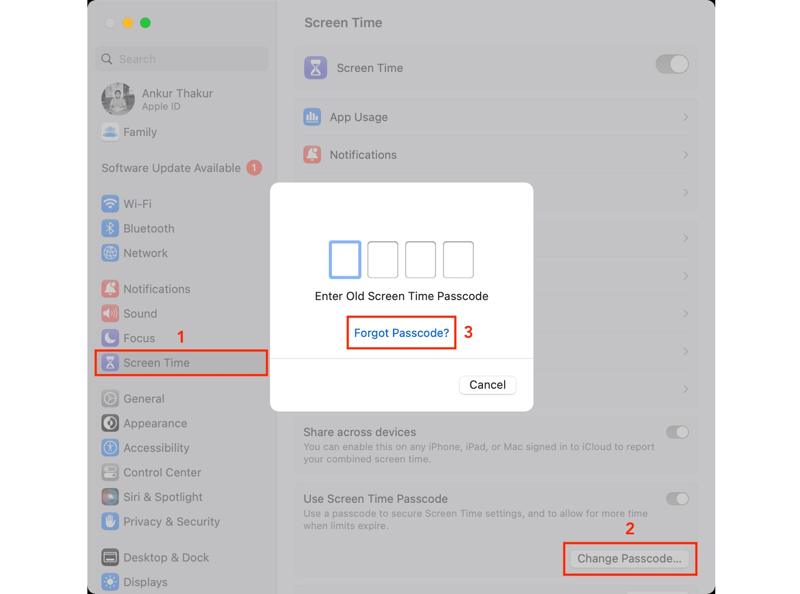
Passo 1. Clicca su Apple menu e scegli Impostazioni di sistema or Preferenze di sistema.
Suggerimenti: È possibile recuperare il passcode di Screen Time su macOS 10.15.4 o versioni successive.
Passo 2. Scegliere il Tempo sullo schermo opzione nel riquadro o nella barra laterale sinistra.
Passo 3. Clicca su Cambia codice pulsante e premi Hai dimenticato il passcode.
Suggerimenti: Per le vecchie versioni di macOS, fare clic su Opzioni pulsante e fare clic Cambia codice.
Passo 4. Digita l'ID Apple e la password associati.
Passo 5. Quindi, crea un nuovo codice di accesso per Screen Time.
Parte 2: Come recuperare il codice di accesso di Screen Time sul dispositivo di tuo figlio
Se hai impostato restrizioni parentali sul dispositivo Apple di tuo figlio, puoi recuperare il codice di accesso di Tempo di utilizzo sul tuo iPhone, iPad o Mac. Questo metodo richiede il codice di accesso del dispositivo.
Come recuperare il passcode di Screen Time su un iPhone
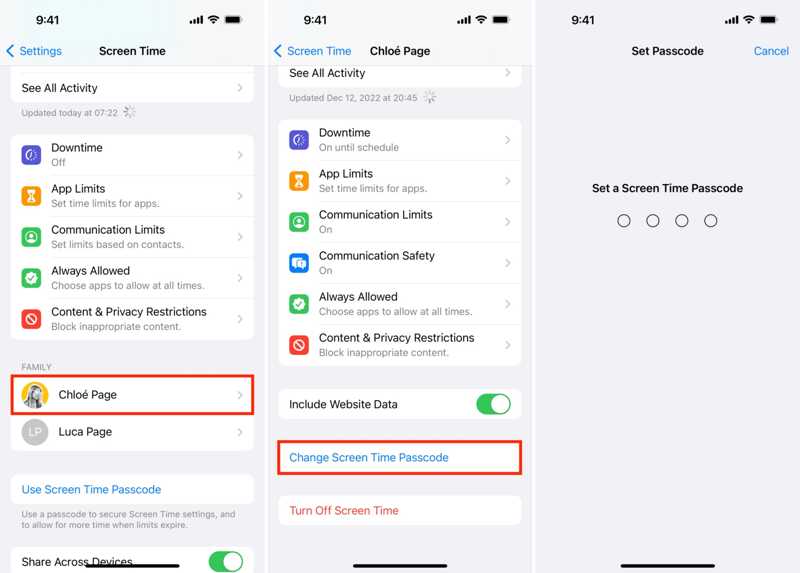
Passo 1. Vai al tuo Impostazioni profilo app e scegli Tempo sullo schermo.
Passo 2. Scorri verso il basso fino a Famiglia sezione e tocca il nome del tuo bambino.
Passo 3. Tocca Cambia passcode tempo schermo e scegli Cambia passcode tempo schermo.
Passo 4. Verifica la tua proprietà con il codice di accesso del tuo iPhone o con Face ID/Touch ID.
Passo 5. Infine, crea un nuovo codice di accesso per Screen Time sul dispositivo di tuo figlio.
Come recuperare il passcode di Screen Time su un Mac
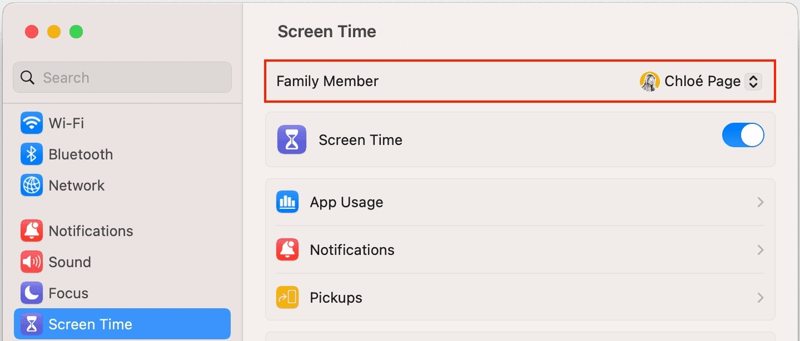
Passo 1. Scegli Impostazioni di sistema or Preferenze di sistema nella Apple menu.
Passo 2. Pick Tempo sullo schermo e seleziona il nome del tuo bambino dal Membro della famiglia la zona.
Passo 3. Clicca su Cambia codice pulsante.
Passo 4. Quando richiesto, inserisci la password di accesso al Mac.
Passo 5. Ora, recupera il codice di accesso di Screen Time per il dispositivo di tuo figlio digitandone uno nuovo.
Parte 3: Come ottenere il recupero del passcode di Screen Time su qualsiasi iPhone
Se hai dimenticato la password del tuo ID Apple, non è facile recuperare il codice di accesso di Screen Time. Fortunatamente, Sblocco iOS di Apeaksoft Può aiutarti a risolvere il problema. Rimuove direttamente il vecchio codice di accesso di Screen Time dal tuo iPhone o iPad, permettendoti di crearne uno nuovo. Inoltre, l'interfaccia intuitiva semplifica la navigazione.
Il modo migliore per recuperare il passcode di Screen Time su iPhone/iPad
- Bypassare il tempo trascorso davanti allo schermo codice di accesso su qualsiasi dispositivo iOS.
- Rimozione completa del passcode con un solo clic.
- Non ti verrà richiesto il codice di accesso del tuo iPhone o la password del tuo ID Apple.
- Supporta le ultime versioni di iOS e iPadOS.
Download sicuro
Download sicuro

Come recuperare il passcode di Screen Time sul tuo iPhone
Passo 1. Collega il tuo iPhone e il computer
Avvia il miglior software di recupero Screen Time dopo averlo installato sul tuo PC. Esiste un'altra versione per Mac. Collega il tuo iPhone al PC con un cavo Lightning. Scegli Tempo sullo schermo modalità. In questo modo, il tuo iPhone verrà riconosciuto immediatamente.

Passo 2. Recupera il passcode di Screen Time
Clicca su Inizio per iniziare a rimuovere il vecchio passcode di Screen Time su iOS 12 o versioni successive.
Se utilizzi iOS 11 o una versione precedente, il software recupererà il codice di accesso alle restrizioni sul tuo dispositivo. Assicurati di non aver impostato un Password di backup di iTunes.

Conclusione
Questo tutorial mostra come Ottieni il recupero del passcode di Screen Time sul tuo iPhone, iPad o Mac o su quello di tuo figlio. Il prerequisito è che tu ricordi ancora la password del tuo ID Apple sul dispositivo Apple accessibile. In caso contrario, devi utilizzare un potente strumento di recupero di Screen Time, come Apeaksoft iOS Unlocker. Per ulteriori domande su questo argomento, non esitare a lasciare un messaggio qui sotto.
Articoli Correlati
Sbloccare il passcode di un telefono con una chiamata di emergenza è un metodo ben noto ma controverso. Questo articolo spiegherà nel dettaglio come sbloccare in questo modo.
Quando il tuo dispositivo dice che il tuo iPhone è bloccato per il suo proprietario, non preoccuparti. Non significa che il tuo telefono sia morto. Con gli strumenti giusti, il tuo dispositivo può essere ripristinato.
Se non puoi usare il tuo iPhone a causa di un blocco iCloud, non preoccuparti. Abbiamo raccolto consigli pratici per aiutarti a tornare rapidamente a usare normalmente l'attrezzatura.
Se sei bloccato fuori dal tuo iPad a causa del blocco di attivazione e non ricordi la password, questo articolo fornisce 4 modi per aggirarlo.

